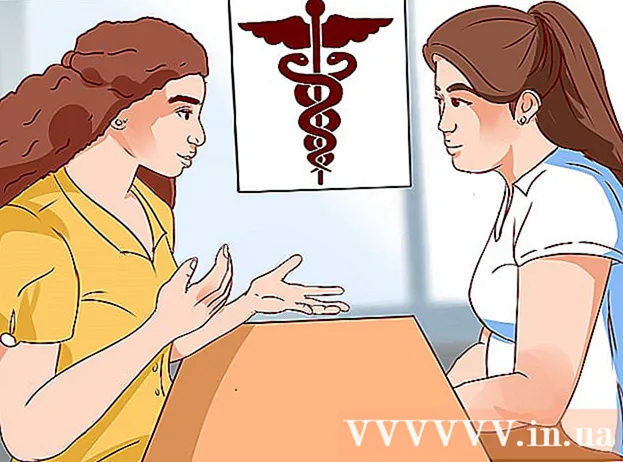Հեղինակ:
Lewis Jackson
Ստեղծման Ամսաթիվը:
6 Մայիս 2021
Թարմացման Ամսաթիվը:
1 Հուլիս 2024

Բովանդակություն
Plugins (plug-ins կամ plug-ins) աջակցում են Google Chrome- ին, ինչպես նաև ցանկացած այլ զննարկչի, որը կարգավորում է վեբ կայքի որոշակի հատուկ բովանդակություն: Google Chrome- ի կողմից աջակցվող հանրաճանաչ լրացումները ներառում են `Adobe Flash Player, Adobe Reader, Java, Real Player, QuickTime և Microsoft Silverlight: Երբ կայքէջը գործարկում է և խնդրում է այս plugin- ներից մեկը, ձեզ կառաջարկվի տեղադրել կամ թարմացնել plugin- ը ՝ նախքան հատուկ բովանդակությունը դիտելը:
Քայլեր
2-ի մեթոդը 1. Միացրեք plug-in- ը
Սկսեք Google Chrome- ը: Գտեք և բացեք Google Chrome հավելվածը ձեր համակարգչում: Կբացվի վեբ զննարկիչը:

Գնացեք Կարգավորումների էջ: Կտտացրեք «Անհատականացնել և վերահսկել Google Chrome» կոճակը զննարկչի վերևի աջ անկյունում գտնվող ուղղահայաց երեք կետանոց պատկերակով ՝ հիմնական ընտրացանկը բացելու համար: Ոլորեք ներքև և կտտացրեք «Կարգավորումներ» կամ «Կարգավորումներ» տարբերակին: Կարգավորումների պատուհանը կբացվի նոր էջում:
Advancedուցադրել առաջադեմ կարգավորումները: Ոլորեք Կարգավորումների էջի ներքևի մաս և կտտացրեք «advancedուցադրել առաջադեմ կարգավորումները ...» կամ «advancedուցադրել առաջադեմ կարգավորումները ...» հղմանը: Պարամետրերի էջը կընդլայնվի ՝ ավելի շատ ընտրանքներով:
Անցեք Բովանդակության կարգավորումներ բաժին: Ոլորեք ներքև ՝ դեպի Գաղտնիության բաժին, այնուհետև կտտացրեք «Բովանդակության կարգավորումները ...» կամ «Բովանդակության կարգավորումները ...» կոճակին: Փոքր պատուհանը պարունակում է այնպիսի կարգավորումներ, որոնք կապված են վեբ էջի բովանդակության հետ, ինչպիսիք են ՝ Տեղեկանիշներ, Պատկերներ, JavaScript, Գործավարներ, Փլագիններ, Թռուցիկներ ( Կհայտնվեն պատուհաններ) և այլն:

Միացրեք վարդակից: Հավելվածներ բաժնի տակ կտտացրեք «Ավտոմատ կերպով գործարկել (առաջարկվում է)» կամ «Թույլատրել յուրաքանչյուր կայքին օգտագործել հավելվածը ձեր համակարգիչ մուտք գործելու համար»: Սա թույլ է տալիս Google Chrome- ին ձեռքով գործարկել վեբ կայքի պահանջած բոլոր տեսակի լրացումները:- Փոխարենը, կարող եք նաև կարգավորել, թե որ plug-in- ները գործարկվում են ՝ կտտացնելով «Սեղմիր նվագելու համար» կամ «Սեղմիր խաղալու» տարբերակը: Google Chrome- ը կանխադրված կարգով կարգելափակի բոլոր լրացումները, բայց դուք դեռ կարող եք գործարկել դրանք ՝ սեղմելով հավելվածի պատկերակին:
- Wantանկության դեպքում Google Chrome- ի բոլոր լրացումները կարող եք տեսնել ՝ անցնելով հասցեի տողի «chrome: // plugins /» հղումը:
2-ի մեթոդ 2. Տեղադրեք և գործարկեք հավելվածը

Վեբ կայք այցելելը կարող է պահանջել հավելում: Օրինակ, եթե ցանկանում եք դիտել ցուցադրական տեսանյութերը http://trailers.apple.com/ կայքում, ապա ձեզ հարկավոր է տեղադրել QuickTime հավելվածը:
Սպասեք, մինչ հուշումը հայտնվի: Բեռնման ընթացքում կայքը կբացահայտի, որ իրեն անհրաժեշտ է որոշակի լրացում ՝ հատուկ բովանդակություն գործարկելու համար և ավտոմատ կերպով ստուգելու, թե արդյոք Google Chrome- ը այդ հավելումը հասանելի է: Եթե ձեր զննարկիչը չունի վեբ-կայքի անհրաժեշտ հավելումը, ինտերնետային էջի վերևում հուշում է հայտնվում:

Տեղադրեք plug-in- ը: Կտտացրեք «Տեղադրեք հավելվածը» կամ «Թարմացրեք հավելումը» հաղորդագրությանը: Հավելվածը կներբեռնվի և կտեղադրվի Google Chrome- ի համար:- Որոշ լրացումներ կարող են պահանջել, որ դուք ներբեռնեք ֆայլեր և տեղադրեք առանձին:
Վերագործարկեք Google Chrome- ը: Տեղադրումն ավարտելուց հետո փակեք բոլոր պատուհանները և դուրս եկեք Google Chrome- ից: Վերագործարկեք զննարկիչը ՝ համոզվելու համար, որ plug-in- ը տեղադրված է: Այժմ դուք կարող եք վերադառնալ նախորդ կայք և դիտել հատուկ բովանդակություն հենց ձեր տեղադրած plug-in- ի միջոցով: գովազդ